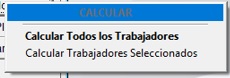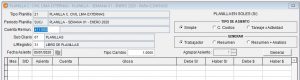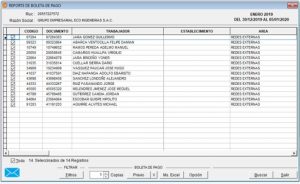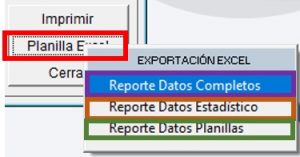Objetivo: Facilitar el calculo de las diferentes planillas relacionados a los beneficios laborales.
Ubicación en la barra de menú:
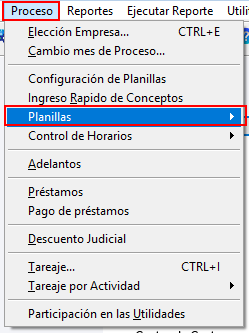
Esta opción muestra diferentes cálculos de planillas de beneficios laborales, como:
Calculo de planillas
Esta opción permite calcular la planilla de forma rápida.
Ubicación en la barra de menú:
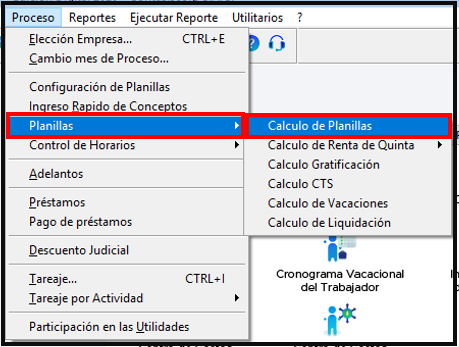
En seguida muestra la siguiente ventana:

Descripción de campos:
| Opción/Campo |
Descripción |
| CALCULAR |
Facilita el calculo de la planilla seleccionada. En seguida muestra la siguientes opciones:
|
| VER PLANILLA |
Esta opción te muestra la planilla con todos los cálculos realizados. |
| GENERAR ASIENTOS |
Esta opción facilita crear un asiento en el Sistema Contable, de la planilla seleccionada. En seguida muestra la siguiente ventana, donde se debe llenar los datos solicitados con las que se mostrará en el modulo de Contabilidad.
|
Descripción de campos:
| Opción/Campo |
Descripción |
| COPIAR |
Facilita la copia de datos de la planilla a otra, reemplazando todos los datos de la planilla destino. En seguida muestra la siguiente ventana:
Descripción de opciones: TIPO: Permite colocar el tipo de planilla. Con las teclas «CTRL+L» muestra la lista de planillas a la que se desea copiar. PERIODO: Permite colocar el periodo de la planilla. Con las teclas «CTRL+L» muestra la lista de periodos de la planilla a la que se desea copiar. COPIAR: Esta opción permite hacer la copia después de seleccionar la planilla destino. CERRAR: Esta opción permite cerrar la ventana de copia de planillas.
|
| ELIMINAR |
Esta opción permite eliminar la planilla seleccionada. |
| BUSCAR |
Esta opción facilita buscar la planilla deseada. |
Descripción de campos:
| Opción/Campo |
Descripción |
| IMPRIMIR |
Facilita la impresión de boletas de trabajadores. En seguida muestra la siguiente ventana:
A continuación la descripción de campos: TODO: Esta opción facilita seleccionar a todos los trabajadores de la lista. FILTROS: Esta opción permite filtrar por área, establecimiento o centro de costos de la relación de trabajadores. PREVIO: Permite mostrarte una vista previa de las boletas de trabajadores. MS. EXCEL: Permite enviar a excel la relación de trabajadores. OPCIÓN: Muestra una venta con la lista de conceptos, que desea verificar. BUSCAR: Facilita la búsqueda de trabajadores. SALIR: Permite salir de la ventana de reporte de pago de boletas.
|
| PLANILLA EXCEL |
Esta opción permite enviar a un excel el contenido de la planilla seleccionada. Te muestra 3 reportes personalizados:
|
| CERRAR |
Esta opción permite salir de la venta de calculo de planillas. |
CALCULO DE RENTA DE QUINTA
Esta opción facilita hacer el calculo de la renta de quinta categoría.
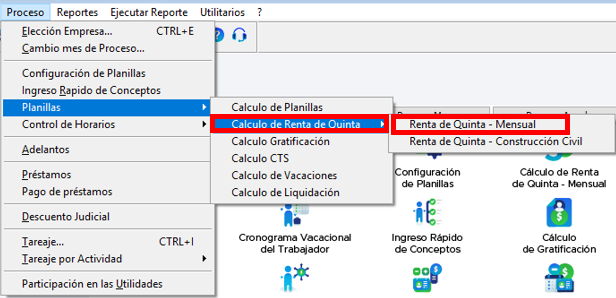
Se divide en:
- RENTA DE QUITA – MENSUAL
Esta opción permite hacer el calculo de renta de quinta mensual.
En seguida muestra la siguiente ventana:
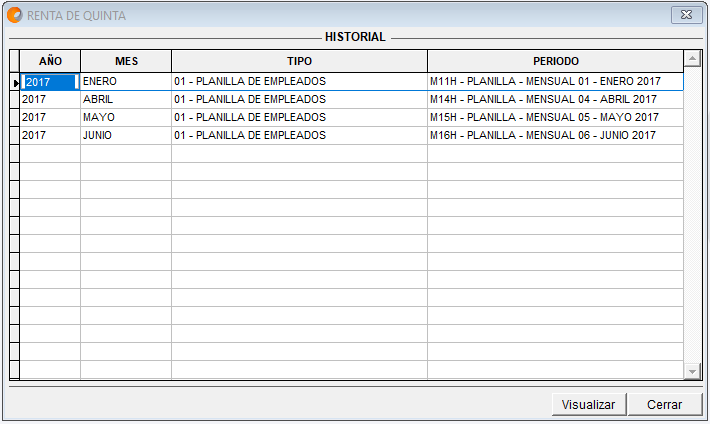
| VISUALIZAR |
Este campo muestra la lista de trabajadores con su calculo de renta de quinta correspondiente. |
| TODO |
Permite la selección de toda la lista de trabajadores para el calculo de planilla.
|
| REPRESENTANTE |
Permite seleccionar un representante de los trabajadores seleccionados.
|
| FECHA |
Permite seleccionar un representante del trabajadores seleccionado, si no tiene puede
|
| Opción/Campo |
Descripción |
| FILTRAR |
Facilita ordenar la lista de trabajadores. Filtra los datos por: 1. Categoría. 2. Estado:
3. Ocupación. 4. Establecimiento Laboral. 5. Área. 6. Combinar.
|
| CERTIFICADO |
Muestra el certificado del trabajador seleccionado. Permite obtener el certificado en: Ms. Word – Todos
Ms. Word – Marcados
|
| EXPORTAR |
Esta opción permite enviar a un excel la lista de trabajadores con su respectivo calculo de renta de quinta. |
| BUSCAR |
Esta opción facilita la búsqueda de trabajadores que se encuentran en la lista. |
| CERRAR | Permite salir de la ventana seleccionada. |
2. RENTA DE QUITA – CONSTRUCCIÓN CIVIL
Esta opción permite hacer el calculo de renta de quinta mensual a las empresas de rubro de construcción civil.
Ubicación en la barra de menú:
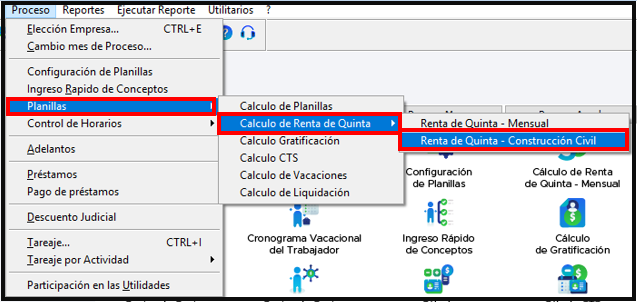
En seguida muestra la siguiente ventana:
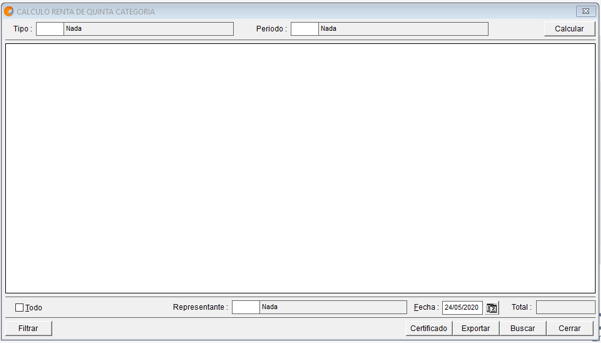
A continuación la descripción de campos:
| TIPO |
Permite seleccionar un tipo de planilla para el calculo de renta de quinta. Con las teclas CTRL+L muestra una lista de tipos de planillas. |
| PERIODO |
Permite seleccionar un periodo correspondiente al tipo de planilla para el calculo de renta de quinta. Con las teclas CTRL+L muestra la lista de periodos del tipo de planilla seleccionado. |
| CALCULAR |
Permite hacer el calculo del tipo y periodo de planilla seleccionado.
|
A continuación la descripción de campos:
| Opción/Campo |
Descripción |
| FILTRAR |
Facilita ordenar la lista de trabajadores. Filtra los datos por: 1. Categoría. 2. Estado:
3. Ocupación. 4. Establecimiento Laboral. 5. Área. 6. Combinar.
|
| CERTIFICADO |
Muestra el certificado del trabajador seleccionado. Permite obtener el certificado en: Ms. Word – Todos
Ms. Word – Marcados
|
| EXPORTAR |
Esta opción permite enviar a un excel la lista de trabajadores con su respectivo calculo de renta de quinta. |
| BUSCAR |
Esta opción facilita la búsqueda de trabajadores que se encuentran en la lista. |
| CERRAR | Permite salir de la ventana seleccionada. |
CALCULO GRATIFICACIÓN
Esta opción facilita hacer el calculo de gratificación.
Ubicación en la barra de menú:
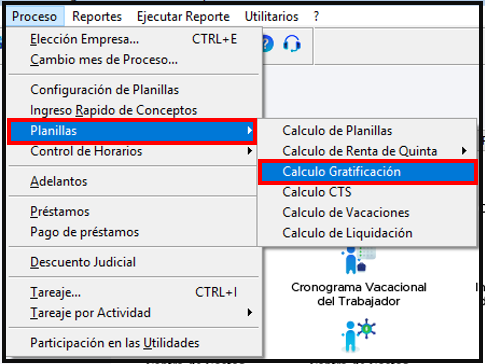
En seguida muestra la siguiente ventana:
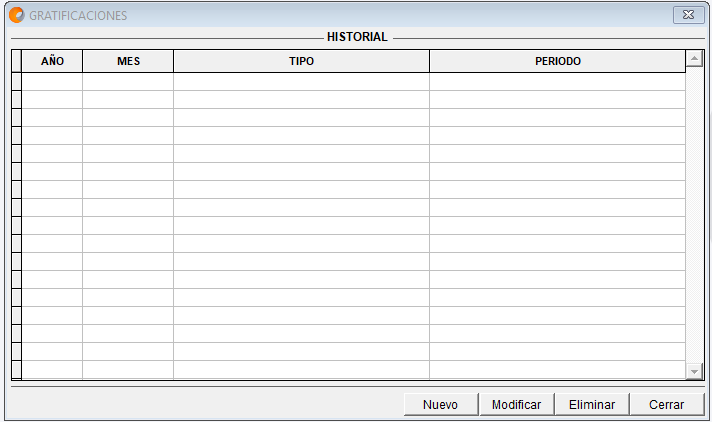
A continuación la descripción de campos:
-
NUEVO
Permite hacer un nuevo calculo de gratificaciones de una planilla seleccionada

A continuación descripción de campos:
|
Opción/Campo |
Descripción |
| ORIGEN-TIPO DE PLANILLA |
Permite seleccionar un tipo de planilla de origen, donde facilitará la creación del nuevo calculo de gratificación. Muestra la lista de tipos de planillas con las teclas CTRL+L. |
| PERIODO |
Permite seleccionar un periodo del tipo de planilla seleccionado. Muestra la lista de periodos de planillas con las teclas CTRL+L. |
| DESTINO-TIPO DE PLANILLA |
Permite seleccionar un tipo de planilla de destino, donde facilitará la creación del nuevo calculo de gratificación. Muestra la lista de tipos de planillas con las teclas CTRL+L. |
| PERIODO |
Permite seleccionar un periodo del tipo de planilla seleccionado. Muestra la lista de periodos de planillas con las teclas CTRL+L. |
| CALCULAR |
Permite hacer el calculo de la nueva gratificación. |
|
Opción/Campo |
Descripción |
| FILTRAR |
Facilita ordenar la lista de trabajadores. Filtra los datos por: 1. Categoría. 2. Estado:
3. Ocupación. 4. Establecimiento Laboral. 5. Área. 6. Combinar. |
| IMPRIMIR |
Permite enviar a un excel la lista de trabajadores con sus respectivos cálculos. Hay dos opciones para los reportes en exel:
|
| GUARDAR |
Permite guardar los cálculos o cambios de gratificaciones realizados. |
| GENERAR |
Permite registrar un nuevo calculo de gratificaciones. |
| BUSCAR |
Permite ubicar a trabajadores de la lista de calculo de gratificaciones. |
| CERRAR |
Permite cerrar la ventana de calculo de gratificaciones. |
-
MODIFICAR
Permite hacer modificaciones en el calculo de gratificaciones.
Muestra la siguiente ventana:
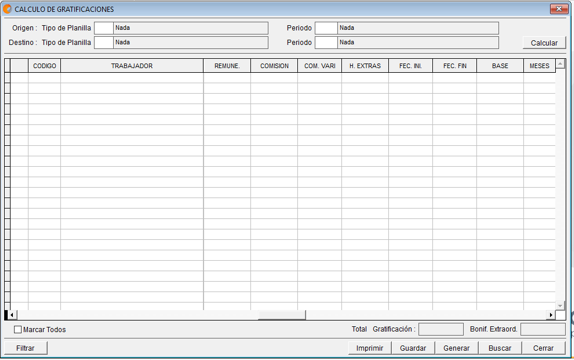
A continuación la descripción de campos:
|
Opción/Campo |
Descripción |
| ORIGEN-TIPO DE PLANILLA |
Permite seleccionar un tipo de planilla de origen, donde facilitará la creación del nuevo calculo de gratificación. Muestra la lista de tipos de planillas con las teclas CTRL+L. |
| PERIODO |
Permite seleccionar un periodo del tipo de planilla seleccionado. Muestra la lista de periodos de planillas con las teclas CTRL+L. |
| DESTINO-TIPO DE PLANILLA |
Permite seleccionar un tipo de planilla de destino, donde facilitará la creación del nuevo calculo de gratificación. Muestra la lista de tipos de planillas con las teclas CTRL+L. |
| PERIODO |
Permite seleccionar un periodo del tipo de planilla seleccionado. Muestra la lista de periodos de planillas con las teclas CTRL+L. |
| CALCULAR |
Permite hacer el calculo de la nueva gratificación. |
|
Opción/Campo |
Descripción |
| FILTRAR |
Facilita ordenar la lista de trabajadores. Filtra los datos por: 1. Categoría. 2. Estado:
3. Ocupación. 4. Establecimiento Laboral. 5. Área. 6. Combinar. |
| IMPRIMIR |
Permite enviar a un excel la lista de trabajadores con sus respectivos cálculos. Hay dos opciones para los reportes en exel:
|
| GUARDAR |
Permite guardar los cálculos o cambios de gratificaciones realizados. |
| GENERAR |
Permite registrar un nuevo calculo de gratificaciones. |
| BUSCAR |
Permite ubicar a trabajadores de la lista de calculo de gratificaciones. |
| CERRAR |
Permite cerrar la ventana de calculo de gratificaciones. |
-
ELIMINAR
Permite eliminar el calculo de gratificaciones.
-
CERRAR
Permite salir de la ventana de calculo de gratificaciones.
CALCULO DE CTS
Facilita el calculo de CTS de los trabajadores.
Ubicación en la barra de menú:
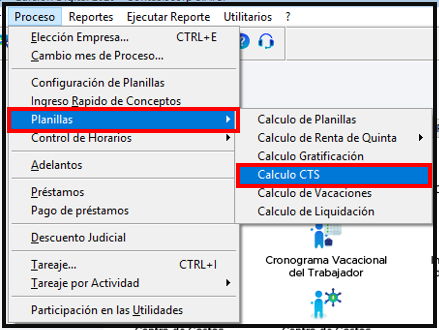
En seguida muestra la siguiente ventana:
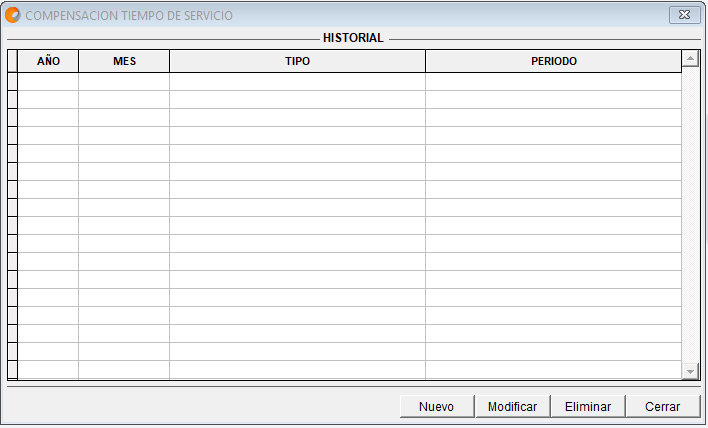
-
NUEVO
Permite hacer un nuevo calculo de CTS de una planilla seleccionada
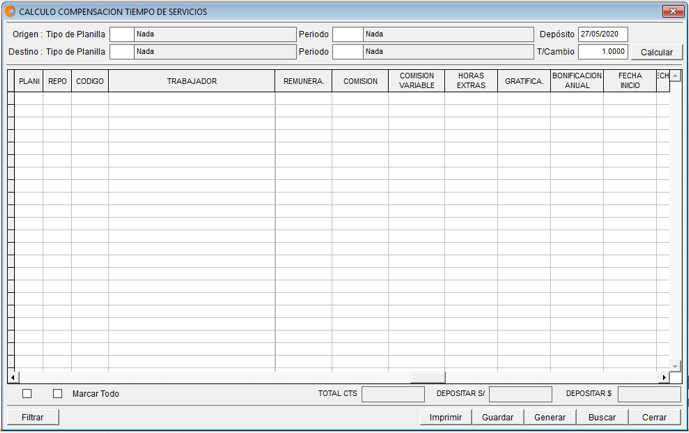
|
Opción/Campo |
Descripción |
| ORIGEN – TIPO DE PLANILLA |
Permite seleccionar un tipo de planilla origen, donde facilitará la creación del nuevo calculo de CTS. Muestra la lista de tipos de planillas con las teclas CTRL+L. |
| PERIODO |
Permite seleccionar un periodo del tipo de planilla seleccionado. Muestra la lista de periodos de planillas con las teclas CTRL+L. |
| DEPÓSITO |
Permite colocar la fecha de deposito que se realizará. |
|
Opción/Campo |
Descripción |
| DESTINO – TIPO DE PLANILLA |
Permite seleccionar un tipo de planilla destino, donde facilitará la creación del nuevo calculo de CTS. Muestra la lista de tipos de planillas con las teclas CTRL+L. |
| PERIODO |
Permite seleccionar un periodo del tipo de planilla seleccionado. Muestra la lista de periodos de planillas con las teclas CTRL+L. |
| T/CAMBIO |
Permite permite colocar un tipo de cambio para el cálculo . |
| CALCULAR |
Permite hacer el calculo de CTS. |
|
Opción/Campo |
Descripción |
| FILTRAR |
Facilita ordenar la lista de trabajadores. Filtra los datos por: 1. Categoría. 2. Estado:
3. Ocupación. 4. Establecimiento Laboral. 5. Área. 6. Combinar. |
| IMPRIMIR |
Permite enviar a un excel la lista de trabajadores con sus respectivos cálculos. Hay dos opciones para los reportes en exel:
|
| GUARDAR |
Permite guardar los cálculos o cambios de CTS realizados. |
| GENERAR |
Permite registrar un nuevo calculo de CTS en la planilla. |
| BUSCAR |
Permite ubicar a trabajadores de la lista de calculo de CTS. |
| CERRAR |
Permite cerrar la ventana de calculo de gratificaciones. |
-
MODIFICAR
Permite hacer modificaciones en el calculo de CTS.
Muestra la siguiente ventana:
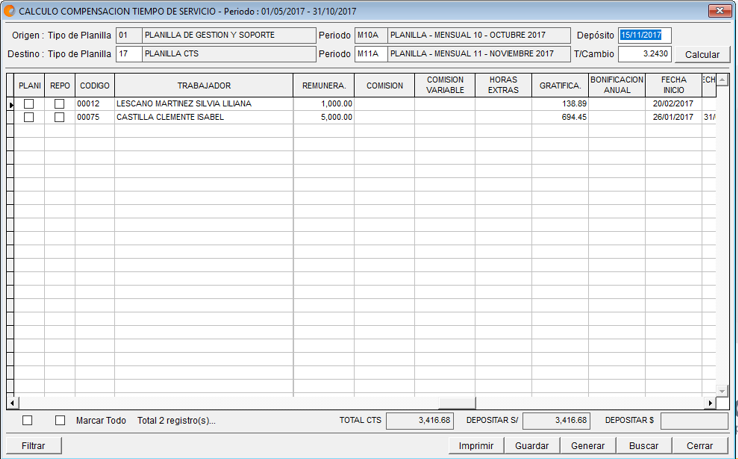
A continuación la descripción de campos:
|
Opción/Campo |
Descripción |
| ORIGEN-TIPO DE PLANILLA |
Permite seleccionar un tipo de planilla de origen, donde facilitará la modificación de la planilla de CTS. Muestra la lista de tipos de planillas con las teclas CTRL+L. |
| PERIODO |
Permite seleccionar un periodo del tipo de planilla seleccionado. Muestra la lista de periodos de planillas con las teclas CTRL+L. |
| DEPÓSITO |
Permite se colocar la fecha de depósito de la planilla de CTS. |
|
Opción/Campo |
Descripción |
| DESTINO – TIPO DE PLANILLA |
Permite seleccionar un tipo de planilla destino, donde facilitará la creación del nuevo calculo de CTS. Muestra la lista de tipos de planillas con las teclas CTRL+L. |
| PERIODO |
Permite seleccionar un periodo del tipo de planilla seleccionado. Muestra la lista de periodos de planillas con las teclas CTRL+L. |
| T/CAMBIO |
Permite permite colocar un tipo de cambio para el cálculo . |
| CALCULAR |
Permite hacer el calculo de CTS. |
|
Opción/Campo |
Descripción |
| FILTRAR |
Facilita ordenar la lista de trabajadores. Filtra los datos por: 1. Categoría. 2. Estado:
3. Ocupación. 4. Establecimiento Laboral. 5. Área. 6. Combinar. |
| IMPRIMIR |
Permite enviar a un excel la lista de trabajadores con sus respectivos cálculos. Hay dos opciones para los reportes en exel:
|
| GUARDAR |
Permite guardar los cálculos o cambios de CTS realizados. |
| GENERAR |
Permite registrar un nuevo calculo de CTS en la planilla. |
| BUSCAR |
Permite ubicar a trabajadores de la lista de calculo de CTS. |
| CERRAR |
Permite cerrar la ventana de calculo de gratificaciones. |
-
ELIMINAR
Permite eliminar los calculo de CTS.
-
CERRAR
Permite cerrar la ventana de calculo de CTS.
CALCULO DE VACACIONES
Esta opción facilita el calculo de vacaciones de los trabajadores.
Ubicación en la barra de menú:
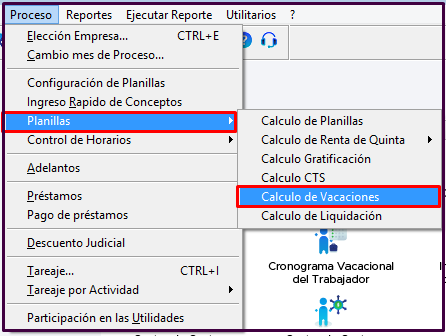
En seguida muestra la siguiente ventana:
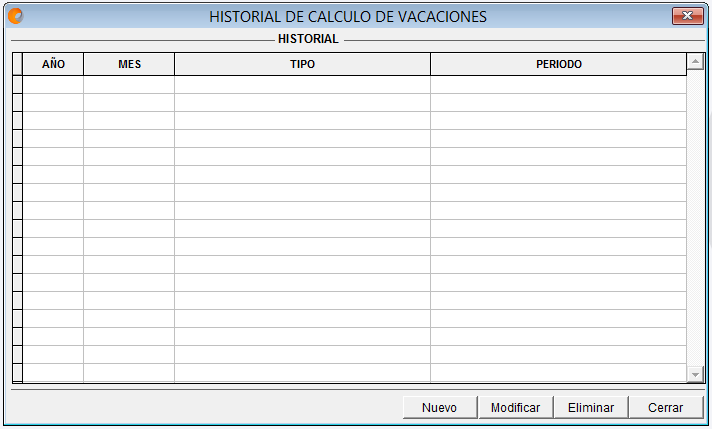
-
NUEVO
Permite hacer un nuevo calculo de vacaciones de una planilla seleccionada